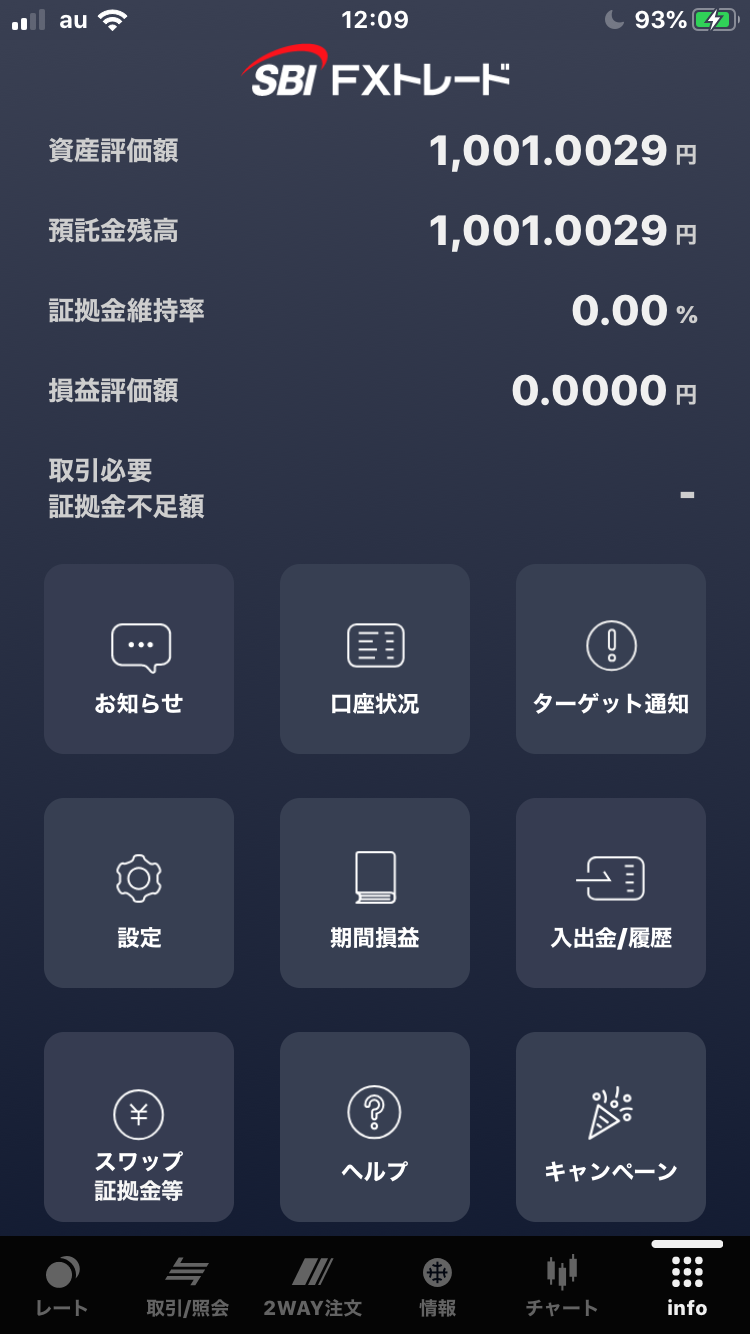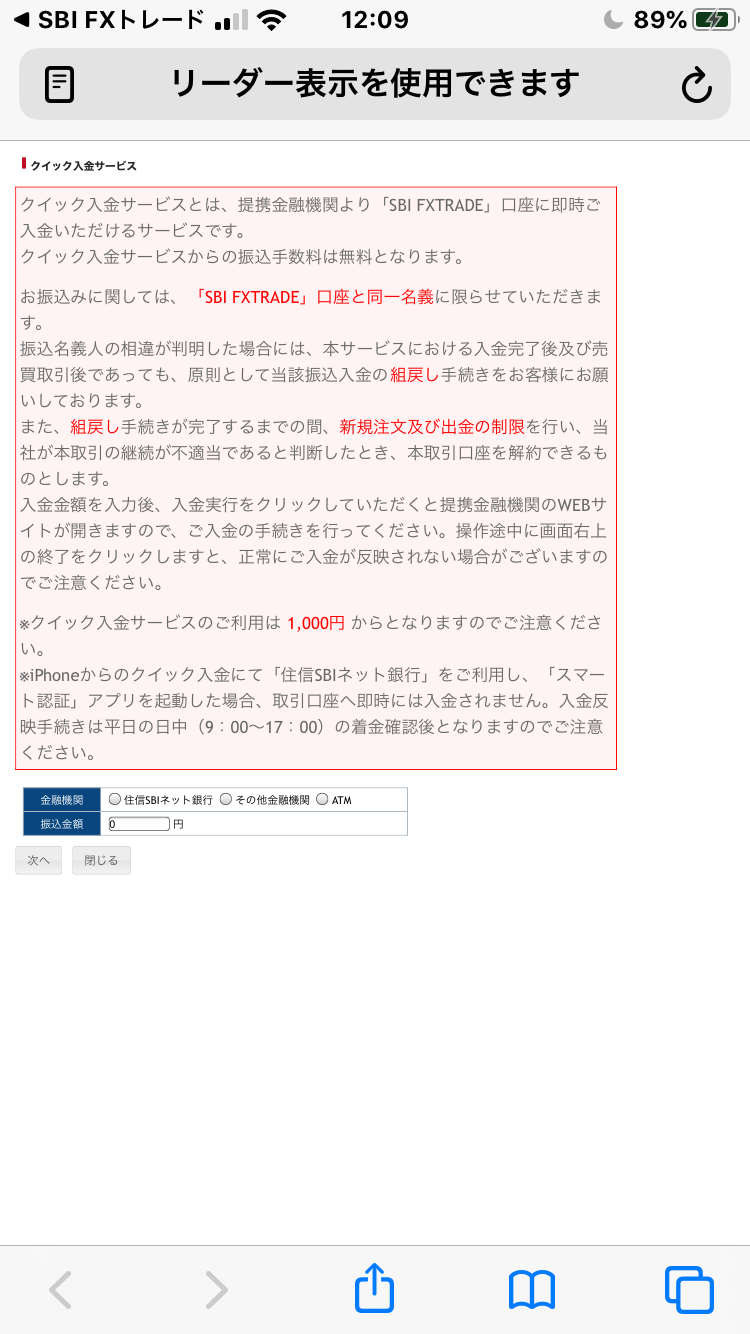目次

SBIFX TRADEの特徴
| 注文方法 | テクニカル指標 | 描画ツール |
|---|---|---|
| 成行、ストリーミング、 指値・逆指値、IFD、OCO、IFDOCO、FIFO系、トレール、 両建て可否、一括決済 |
トレンド系 4種類 オシレーター系 5種 |
5種類 |
| ニュース | 動作環境 | チャート注文 |
| MarketWin24 グローバルインフォ24 |
iPhone、Android、iPad、 Androidタブレット、その他 |
チャートを見ながらレートボタンもしくはチャート上をダブルクリックで注文を出すことが可能 |
SBIFX TRADEには、スマートフォンで利用するアプリケーションが2種類あります。
1つは、SBIFXトレード創業時から提供されているアプリ(便宜上「旧アプリ」と呼びます)で、もう1つは新しくリリースされた新アプリです。
まずは、新アプリの特徴について、良い点と使いづらい点を解説します。
SBIFX TRADE(新アプリ)の良い点
新アプリの使いやすい点・良い点について、いくつか列挙します。
- 2WAY注文画面上でチャートの表示と非表示が切り替えられる
- 描画ツールが5種類で、始点と終点を指定しての描画が使いやすい
- オシレーター系テクニカル指標は、縦表示・横表示で表示・非表示を制御できる
- 1つの画面でチャート、現在のレート、建玉の状況がすべて確認できる
新アプリは、1画面でチャートのテクニカル分析と2WAY注文を同時に行うことを想定した画面レイアウトになっています。
2WAY注文ではチャートの表示・非表示の切り替えが可能です。
チャートと注文ボタンが同時に表示される際は、チャートの邪魔にならない場所に注文ボタンをレイアウトしていますので、チャート分析をスムーズに進められます。
2WAY注文とは、成行注文のように現在提示されているレートで注文を入れる方法ですが、想定外の不利なレートで約定しないよう、スリッページの指定ができます。
また、両建てをOFFにしておくことで、反対売買が一回の注文で可能になり、より素早いトレードが可能です。
テクニカル分析をして気になるポイントがある場合は、チャートの右側目盛り部分をタップすると、その位置にレートのラインが表示されます。
レートを確認してメモしておき、指値・逆指値注文などの注文にそのレートを利用することも可能です。
テクニカル指標はよく利用される種類に絞ってシンプルな表示になるよう工夫されています。
さらに、オシレーター系の指標は縦表示のときと横表示のときで表示・非表示を制御できるようになっている点も特徴的です。
SBIFX TRADEの(新アプリ)使いづらい点
では、逆に新アプリの使いづらい点はどのようなところにあるでしょうか。
- チャート上のレートを指値や逆指値など注文時に自動反映する手段がない
- 通常注文(成行・OCOなど)までの動線が分かりにくい
- 初期設定画面までの動線が分かりにくい
- チャートのレイアウトを複数保存できない
チャート上のレートを具体的な数字とラインで示す方法はあるのですが、その値を自動的に指値・逆指値などの通常注文画面に自動反映することができません。
そのため、レートを一時的にどこかにメモして入力する手間がかかります。
通常注文や初期設定までの動線が分かりづらい点も新アプリの難点です。
レート画面を表示した後、注文レート表示部分をタップすることで、各注文が可能な画面が表示されます。
何度か使うことで覚えられるとはいえ、やや分かりにくい画面の流れです。
また、チャートのレイアウトは複数保存することができません。
いろいろなパターンでチャートを見たい、という方には少々不便と言えます。
旧アプリと新アプリとの違いと使い分け
新アプリの特徴について解説してきましたが、旧アプリとはどのような部分が違うのでしょうか。
また、両者はどのように使い分ければいいのでしょうか。ここでは、旧アプリと新アプリの違いと使い分けについて紹介します。
旧アプリと新アプリとの違い
旧アプリと新アプリには、どのよう違いがあるのでしょうか。新アプリ・旧アプリそれぞれ優位な点を列挙して解説します。
- チャート表示+2WAY注文の画面は新アプリの方がチャートに被らず見やすい
- チャート表示+2WAY注文の画面で、保有建玉の平均レートと損益を表示
- 描画ツールが旧アプリに比べて豊富
- 両建て可否と決済順序の設定変更が可能
【新アプリの方が優れている点】
新アプリは、2WAY注文をより使いやすいように、トレードの判断に必要となる情報をできる限り1画面に集めている点が特徴です。
そのため、旧アプリに比べてチャート表示+注文画面の使い勝手が大きく向上しています。
また、チャート表示画面については、描画ツールが豊富でテクニカル分析をサポートしている点が、旧アプリに比べて優れている点です。
トレンドラインだけでなく、フィボナッチリトレースメントを簡単に描画できます。
両建ての可否や決済順序についても、いちいちパソコン版の取引ツールを利用しなくてもアプリ内で設定できる点も、旧アプリにはないポイントです。
- テクニカル指標の対応数は旧アプリの方が豊富
- 通常注文への動線は画面下部「取引」ボタンタップなので分かりやすい
【旧アプリの方が優れている点】
一方、旧アプリは、テクニカル指標の対応数が多く、さまざまなテクニカル分析が可能です。
ただし、同時に使用できるテクニカル指標には限りがあり、新アプリのようにいくらでも重ねる、ということはできません。
チャートエリアでトレンド系を1種類、指標でオシレーター系を1種類選ぶこととなります。
また、旧アプリでは、注文画面への動線が画面下部の「取引」に集約されています。
そのため、指値注文やIFDOCO注文を使いたい場合は、旧アプリの方が操作数も少なく分かりやすくなっています。
この点も、旧アプリを利用するメリットです。
このように、新アプリと旧アプリはそれぞれ特徴が異なるため、単純に「新アプリを使うべき」とはなりません。
むしろ、2つのアプリを使い分けるとよりトレードしやすくなります。
旧アプリと新アプリの使い分け
旧アプリと新アプリを使い分けるポイントは主に2点あります。
- 2WAY注文をメインにつかうか通常注文の方をよく使うか
- 旧アプリで対応しているテクニカル指標を使いたいかどうか
新アプリは、2WAY注文をスムーズに行うための工夫が随所に見られます。
2WAY注文は現在の相場で注文を出したいという方に向いている注文方法で、比較的取引期間が短い超短期~短期トレードに向いている注文方法です。
旧アプリは、指値・逆指値注文やIFDOCO注文のように、あらかじめ注文レートを決めて発注したい場合に使いやすいアプリです。
通常注文画面を1タップで表示することができ、レートを指定しての注文が簡単に行えます。
また、旧アプリの方が多くのテクニカル指標に対応しているため、自分の使いたいテクニカル指標が旧アプリにのみある場合は、どうしても旧アプリを使用することとなります。
SBIFX TRADEに向いている人とトレードスタイル
それでは、SBIFX TRADEを利用するのに向いている人・トレードスタイルとはどのような人でしょうか。
以降で、旧アプリ・新アプリの特徴も踏まえながら解説します。
SBIFX TRADEに向いている人
SBIFX TRADEは、新・旧どちらのアプリであっても、入金からトレード・出金にいたるまで、すべてアプリ内で完結できます。
そのため、外出先で、入金からトレード、出金までしたいという人に、SBIFX TRADEは向いています。
また、チャートを縦表示だけでなく横表示で広く見たいという人や、チャートに引くラインを、あまり手間をかけず引きたいという人にも、SBIFX TRADEは使いやすいアプリです。
新アプリでは始点と終点をタップするだけで描画可能で、旧アプリの場合は初期設定さえすれば後は完全自動でトレンドラインを引ける点が、とても楽です。
SBIFX TRADEを使ったトレードスタイル
SBIFX TRADEを使ったトレードスタイルは、新アプリと旧アプリで変わってきます。
新アプリの場合は、スキャルピングに近い超短期トレードから、1日のうち何回かトレードをしてその日のうちに手仕舞いするディトレードのトレードスタイルと好相性です。
旧アプリは、じっくりとテクニカル分析をして、指値や逆指値を活用するトレードスタイルに向いています。
また、素早い注文を必要としないスイングトレード、中~長期トレードの場合も、すぐに通常注文の画面を呼び出せる旧アプリの方が使いやすく感じるのではないでしょうか。
SBIFX TRADEを利用してみての感想

M.Sさん50代女性FX歴:6年
SBIFX TRADEの新アプリは、新アプリは、縦横表示がボタンで制御できる点が気に入っています。
旧アプリのように画面の傾きだけだと、自分の姿勢によっては見たい方向にならない場合も多く、表示を固定する機能が欲しいと思っていました。
また、新アプリはディトレードまでの細かいトレードに利用し、旧アプリは中~長期トレードに利用する、と使い分けをしていると、意外なメリットがあります。
それは、短期のつもりで注文した建玉と中長期用の建玉を、意識してその時間軸で自分の立てたルール通りに運用しやすくなった点です。
私の悪い癖ですが、超短期のポジションとして注文したつもりが、中長期のポジションでもいいかなと混同してしまって自分のルールを守れないことが往々にしてあります。
私はこのような失敗がよくあるので、ツールの使い分けはとても有用です。
SBIFX TRADEの使い方
SBIFX TRADEの使い方について、ログイン→入金→レート一覧→チャート表示→注文画面→出金の流れを簡単に解説します。
【新アプリの場合】
1.ログイン
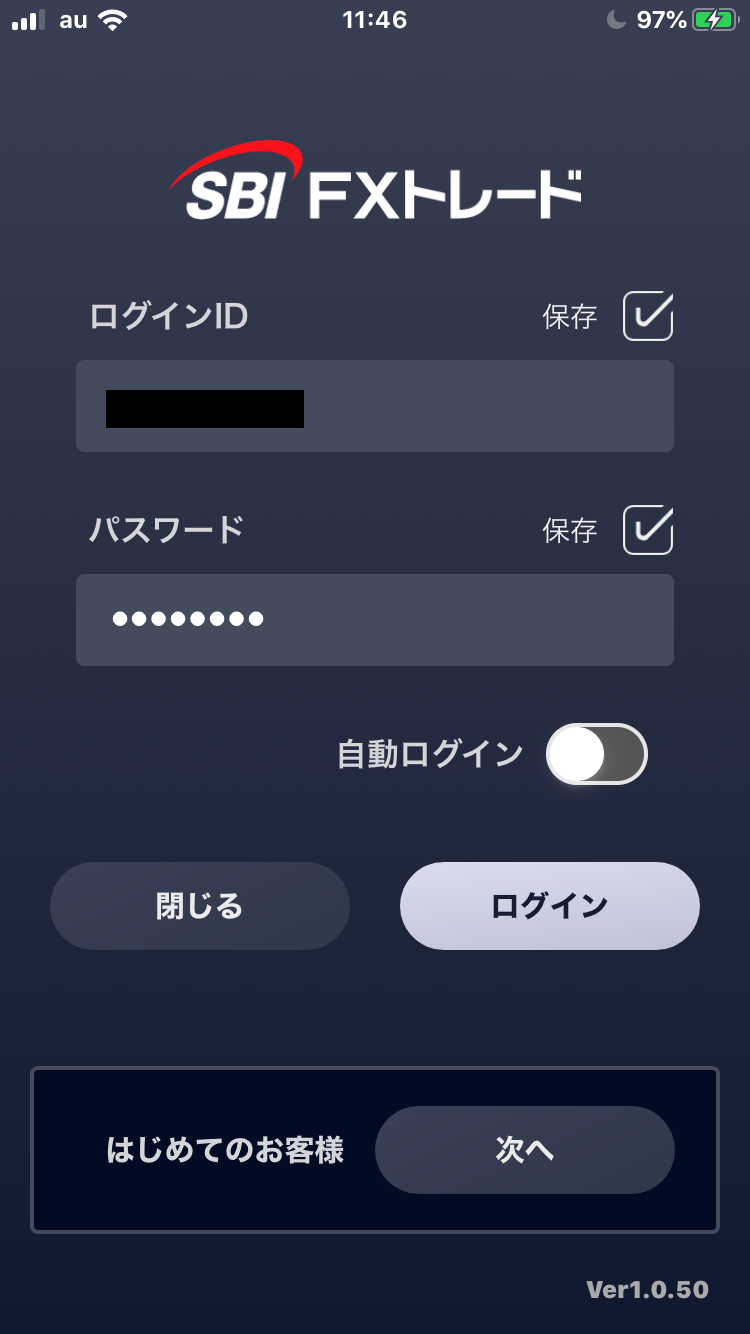
SBI FX トレードより発行を受けたログインIDとパスワードを入力してログインしましょう。
口座を開設していない場合は、画面下部右側の「次へ」ボタンをタップすると、口座開設の手続きを進められるようになっています。
2.入金
入金は、info画面にある「入出金/履歴」画面から行います。画面の左上にある「クイック入金」をクリックするとWebブラウザが立ち上がり、インターネットバンキングで手続きを済ませることとなります。
クイック入金は1,000円からで、手数料はかかりません。銀行口座には、あらかじめ入金したい金額を預金しておくようにしましょう。
3.2WAY注文
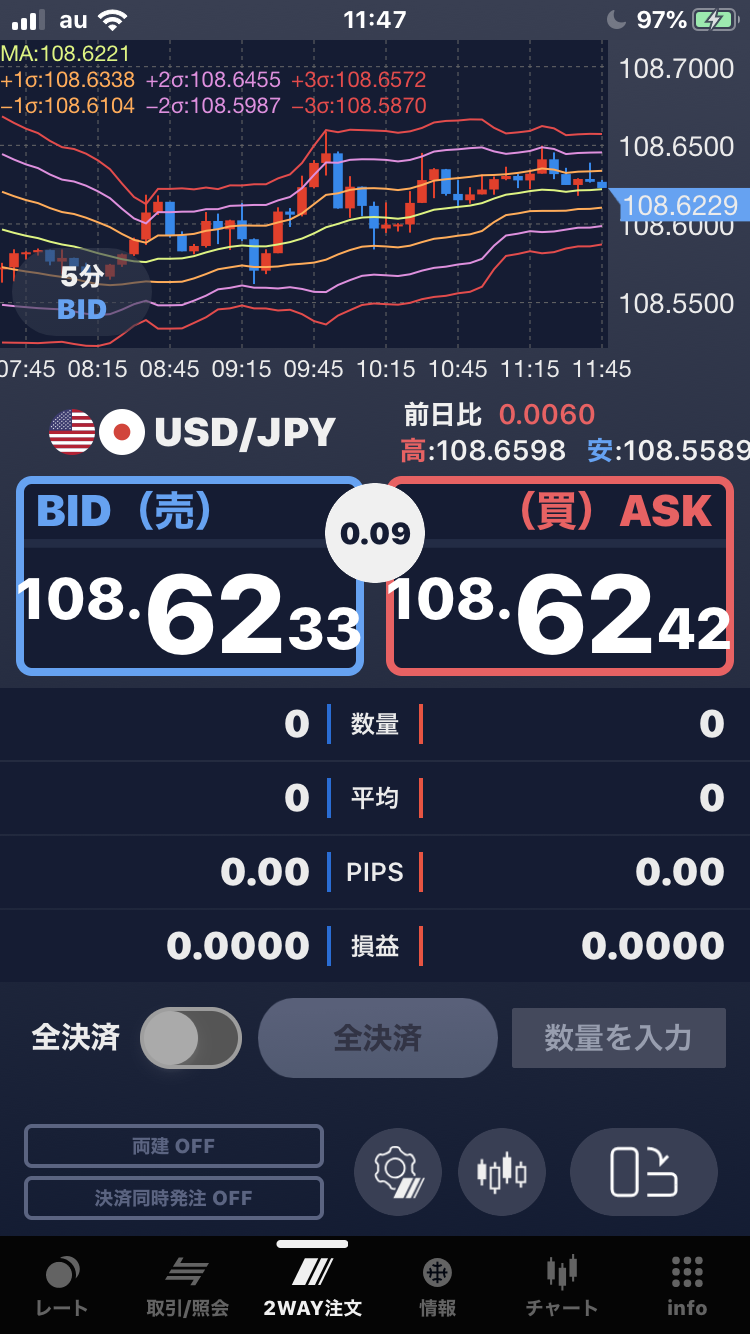
画面下部の「2WAY注文」をクリックすると、2WAY注文画面が表示されます。画面右下のローソク足ボタンをタップすると、画面上部のチャート表示・非表示の切り替えができます。

画面右下の端末を縦横にしている絵のボタンをタップすると、画面の縦横表示の切り替えが可能です。

注文をすると、建玉の保有数・平均レート・損益がひと目で分かります。
4.チャート表示して注文

画面下部右から2番目の「チャート」ボタンをクリックすると、チャート画面が表示されます。
チャートをダブルクリックすると、通常注文画面が表示されますので、どのタイプの注文にするか選択して注文条件を入力し、発注することもできます。
チャートに表示するテクニカル指標は、チェックボックスで表示のオンオフが切り替えられます。
オシレーター系のみ、縦表示と横表示でそれぞれ表示・非表示が制御可能です。
5.出金依頼
出金依頼は、入金と同様「入出金/履歴」画面から行います。
画面上部の「出金依頼」ボタンをタップすると、出金依頼額を指定できますので、必要な金額を入力してください。
通常は翌営業日に銀行口座に振り込まれていますが、最大4営業日までかかる場合もありますので、そのお金が必要な場合は、少し早めに出金依頼をかけておくと良いでしょう。
【旧アプリの場合】
1.ログイン
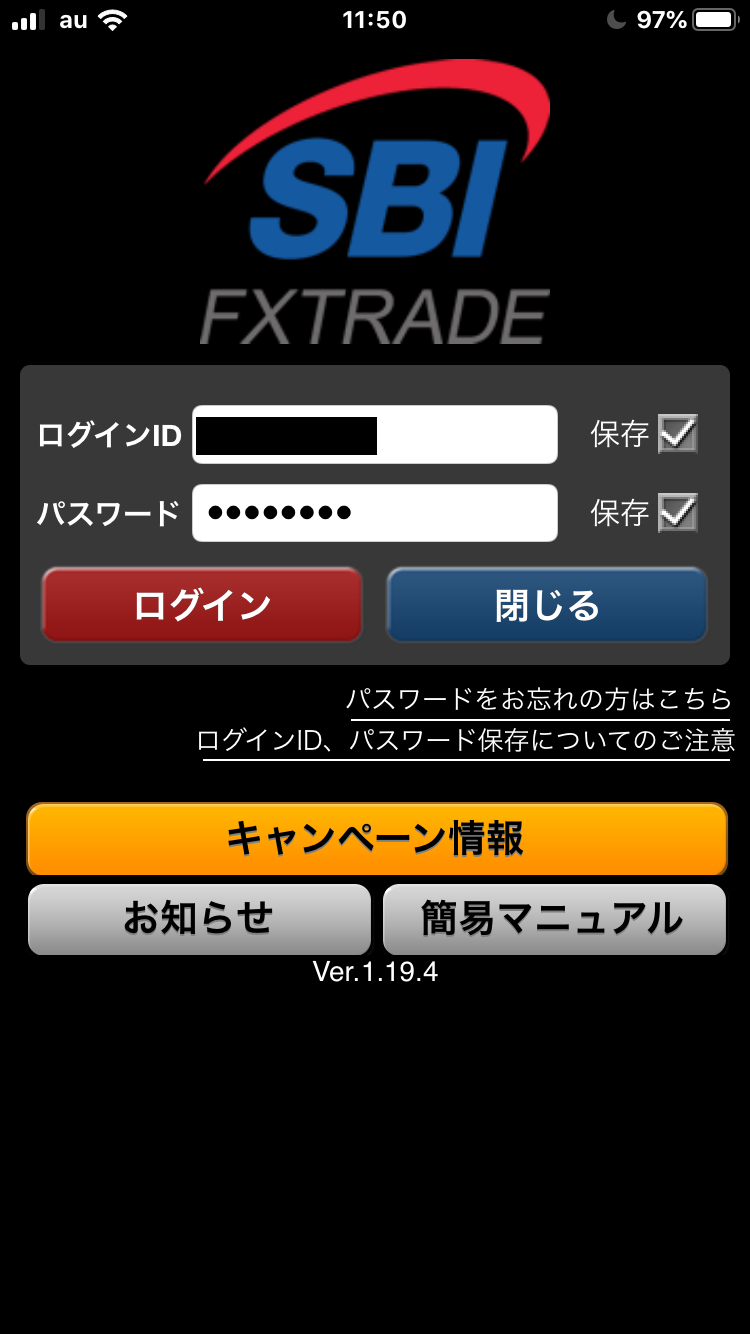
旧アプリの場合は、自動ログインの機能はありませんが、ログインIDとパスワードを保存しておくことはできます。
2.入金
入金は、「照会」画面より行います。
画面中ほどの「クイック入金」ボタンをタップすると、新アプリと同様Webブラウザが起動し、入金手続きの画面が表示されますので、そのまま入金処理を続けましょう。
3.チャート画面表示から2WAY注文
画面下部「チャート」画面を表示しましょう。画面右上のスライダーで「発注不可」となっている場合、チャート上をダブルクリックすると、別画面で2WAY注文画面が表示されます。


チャート画面右上のスライダーを「発注可」にすると、チャート上に2WAY注文可能な注文ボタンが表示されます。
縦・横表示は端末の傾きで切り替えられるため、使いやすい方で発注しましょう。
4.取引画面から通常注文
チャートを介さずとも、「取引」ボタンをタップするだけで通常注文画面を表示することもできます。
画面右上のコンボボックスから、注文方式を選択することで、画面がその注文方式に合わせたレイアウトに変化します。
5.出金依頼

出金依頼は、入金と同様照会画面から行います。画面下部の「出金依頼/取消」ボタンをタップしてください。
すると、出金依頼画面が表示されるので、出金する金額を入力し「完了」ボタンをタップします。
すると、確認ダイアログが表示されるので、金額に間違いがなければ「確認」をタップして完了です。
SBIFX TRADEを使う上での注意点は?
SBIFX TRADEを使う上での注意点について2点ほど解説します。
実際に使ってみたい、と感じた方はぜひ参考にしてください。
デモトレードはないため口座開設しないと利用できない
SBIFX TRADEは、新・旧アプリともに、口座を開設しなくてもダウンロードしてアプリを起動することは可能です。
チャートの表示等も見ることはできます。ただし、デモ口座が作れないため、実際の注文など、ログインしないと進めない部分が多々あり、テストトレードはできない状態です。
実際にSBIFX TRADEの操作を試すには、口座を開設してリアルマネーを投入するしかありません。
口座開設そのものは非常にスムーズで、ダウンロードしたアプリから、口座開設の手続きに進めるようになっています。
口座開設では、本人確認書類の画像と、インターネットバンキングが使えるようになっている銀行口座、クイック入金で1,000円以上の預金残高があれば、すぐにトレード可能です。
SBI FX トレードは1通貨単位からトレード可能なので、1,000円入金するだけで十分にテストトレードが可能です。
まずは1,000円入金して、初期設定や基本操作を確認し、FXトレードに慣れてから本取引を始めるようにしましょう。
メンテナンス時間が他社より長め
これはツール自体の注意点ではありませんが、SBI FX トレードはメンテナンスでトレードできない時間帯が毎日30分ほどあり、他社より長めである点に注意してください。メンテナンス時間は以下の通りです。
メンテナンス時間
- 夏時間の場合:月曜日AM6:30~AM7:00 火~土曜日AM5:30~AM6:00
- 冬時間の場合:月~土曜日AM6:30~AM7:00
早朝の時間帯に行う窓埋めトレードなどをしたいと考えている方は、メンテナンス時間には注意しましょう。
SBI FX トレード「SBIFX TRADE」の機能
SBI FX トレード「SBIFX TRADE」の機能について、最後に一覧表としてまとめます。新アプリと旧アプリの機能は縦に並列で記載していますので、新旧の機能比較にもお使いください。
| 機能名 | 詳細機能 | 新 | 旧 | ||
|---|---|---|---|---|---|
| 有無 | 機能詳細 | 有無 | 機能詳細 | ||
| 動作環境 | iPhone | 〇 | iOS11以降 | 〇 | iOS11以降 |
| Android | 〇 | OS7以降 ※ただし一部端末は正常に表示しない場合あり |
〇 | OS4.4以降 | |
| iPad | △ | 推奨環境外 | △ | 推奨環境外 | |
| Android タブレット |
△ | 推奨環境外 | △ | 推奨環境外 | |
| その他 | △ | iPod touch(推奨環境外) | △ | iPod touch(推奨環境外) | |
| 注文系機能 | 成行 | 〇 | 〇 | ||
| ストリーミング | 〇 | 2WAY注文 | 〇 | 2WAY注文 | |
| 指値・逆指値 | 〇 | 〇 | |||
| IFD | 〇 | 〇 | |||
| OCO | 〇 | 〇 | |||
| IFDOCO | 〇 | 〇 | |||
| FIFO系 | 〇 | 4種類の決済順序が選べる FIFO(約定日時が古いもの順に決済される) LIFO(約定日時が新しいもの順に決済される) 建玉の損失が大きい順 建玉の利益が大きい順 |
△ | 設定内容は確認できるが設定の変更はできない(パソコン版のツールまたは新アプリからのみ変更可能) | |
| トレール | 〇 | 〇 | |||
| 自動売買系 | × | × | |||
| 両建て可否 | 〇 | 決済優先、ON、OFF | △ | 設定内容は確認できるが設定の変更はできない(パソコン版のツールまたは新アプリからのみ変更可能) | |
| 一括決済 | 〇 | 全建玉決済 | 〇 | 全建玉決済 | |
| 注文の初期設定 | 設定単位の選択 | 〇 | 通貨ペアごとに設定可能 | △ | 全体設定のみ可能 |
| スリッページ | 〇 | pips | 〇 | 対円の場合は0~0.1000(10銭)、対ドルの場合は0~0.001000の範囲で入力 | |
| 損切り設定 | 〇 | 決済逆指値幅:pips | 〇 | レートで指定 | |
| 利確設定 | 〇 | 決済指値幅:pips | 〇 | レートで指定 | |
| 取引数量 | 〇 | 1~1,000万通貨 | 〇 | 1~1,000万通貨 | |
| 両建て | 〇 | (全体設定のみ)ON/OFF | △ | 参照のみ可能、設定はPC版か新アプリからしかできない | |
| チャート表示 | 足種 | 〇 | 12種類 1分足、5分足、10分足、15分足、30分足、60分足、2時間足、4時間足、8時間足、日足、週足、月足 |
〇 | 12種類 1分足、5分足、10分足、15分足、30分足、60分足、2時間足、4時間足、8時間足、日足、週足、月足 |
| チャートの種類 | 〇 | 1種類 ローソク足 |
〇 | 2種類 ローソク、平均足 |
|
| テクニカル指標 | 〇 | 9種類 【トレンド系4種】 SMA(単純移動平均線)、 一目均衡表、ボリンジャーバンド、EMA(指数移動平均) 【オシレーター系5種】 MACD、RSI、DMI、RCI、ストキャスティクス |
〇 | 22種類 SMA(単純移動平均)、EMA(指数平滑移動平均)、WMA(加重移動平均線)、一目均衡表、ボリンジャーバンド、エンベローブ、ボラティリティ、パラボリック、フィボナッチ、DMI(ディレクショナル・ムーブメント指数)、MAER(移動平均かい離率)、MACD(エクスポーネンシャル)、サイコロジカルライン、RSI、RCI、ストキャスティクス、ストキャスティクスロー、強弱レシオ、モメンタム、ROC、オシレーター、CCI(コモディティ・チャネル・インデックス) |
|
| 描画ツール | 〇 | 5種類 斜線、二重斜線、垂直線、水平線、フィボナッチリトレースメント |
〇 | 1種類 自動トレンドライン描画機能 |
|
| 比較チャート | × | × | |||
| 複数のチャート画面を表示 | 〇 | 2画面、4画面 | 〇 | 2画面、4画面 | |
| 現在レートライン表示 | △ | ラインではないが、現在レートをチャート右側にラベルとして表示 | △ | ラインではないが、現在レートをチャート右側にラベルとして表示 | |
| 保有建玉の平均レート表示 | × | × | |||
| チャート上からの注文 | 〇 | チャートを見ながらレートボタンで注文を出すことが可能 チャート上をダブルクリックすると注文可能 |
〇 | チャート上に2WAY注文の小画面を表示して注文を出すことが可能
チャート上をダブルクリックすると注文可能 |
|
| 口座状況情報表示関連 | 〇 | 「口座状況」画面で確認可能・一覧形式で表示 資産評価額、預託金残高、損益評価額、取引必要証拠金、注文中証拠金、新規注文可能額、証拠金維持率、出金可能額、出金依頼額、取引必要証拠金不足額、総建玉限度額 |
〇 | 「証拠金状況」画面で確認可能・一覧形式で表示 資産評価額、預託金残高、損益評価額、取引必要証拠金、注文中証拠金、新規注文可能額、証拠金維持率、出金可能額、出金依頼額、取引必要証拠金不足額、総建玉限度額 |
|
| マーケット情報表示関連 | ニュース | 〇 | MarketWin24 グローバルインフォ24 |
〇 | Market Win24 |
| 経済指標 | 〇 | 経済カレンダー にて表示 | × | ||
| スワップポイント | 〇 | スワップポイント一覧あり | 〇 | レート一覧で「SW」ボタンを押すと表示可能 | |
| 画面レイアウトのカスタマイズ関連 | × | × | |||
| 画面の横表示対応 | 〇 | ボタンによる縦横切り替え | 〇 | 端末を傾けることで表示が切り替わる | |
| 入出金関連 | 対応金融機関数 | 〇 | 制限なし(マニュアルや公式サイトに記載なし) | 〇 | 制限なし(マニュアルや公式サイトに記載なし) |
| 入金関連 | 〇 | クイック入金は即時反映 通常振込は、当日15時までの場合は約3時間以内、15時以降場合は翌営業日 |
〇 | クイック入金は即時反映 通常振込は、当日15時までの場合は約3時間以内、15時以降場合は翌営業日 |
|
| クイック入金 | 〇 | 約380行 | 〇 | 約380行 | |
| 出金関連 | 〇 | 通常時は翌営業日 ただし、何らかの事象が発生する場合などもあるため4営業日以内の振込が原則 |
〇 | 通常時は翌営業日 ただし、何らかの事象が発生する場合などもあるため4営業日以内の振込が原則 |
|
| レート通知アラート | 〇 | 〇 | |||
| デモ取引 | × | × | |||
| 操作性 | 〇 | チャート画面でのスワイプ、ピンチイン・ピンチアウトによるチャートの拡大・縮小などに対応 | 〇 | チャート画面でのスワイプ、ピンチイン・ピンチアウトによるチャートの拡大・縮小などに対応 | |
| その他独自性のある機能 | ー | ー | |||
この記事のまとめ
- 新アプリは2WAY注文をスムーズに行うための工夫が施されている
- 旧アプリはテクニカル指標の対応数が多い
- 取引方法に応じて2つのアプリを使い分けるとトレードしやすい
- どちらのアプリも入金からトレード、出金までアプリ内で完結可能
- どちらもデモトレードはないため口座開設しないと利用できない